ffftpでsftpが使える、tunnelier
ちょっと強引なやりかたではありますが、ffftpを利用してsftpでファイルを転送する方法を紹介します。
実際は、WinSCPなどを使えば問題ないのですが、慣れたインターフェイスで作業をしたいと思う方もいらっしゃると思います。
今回は、ffftp 等でもsftpでファイル転送ができるTunnelierというアプリケーションを紹介したいと思います。
Tunnelierをダウンロード
さて、それではTunnelierをダウンロードしましょう。以下が公式サイトになります。
Bitvise SSH Client | Bitvise
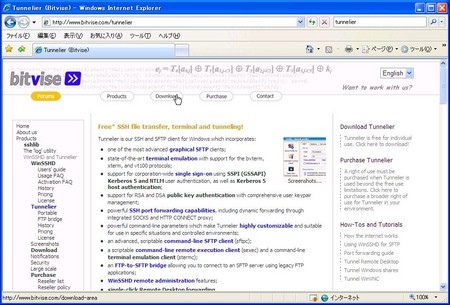
Tunnelierをインストール。
インストールはきわめて簡単。ssh関連はすべて組み込まれています。
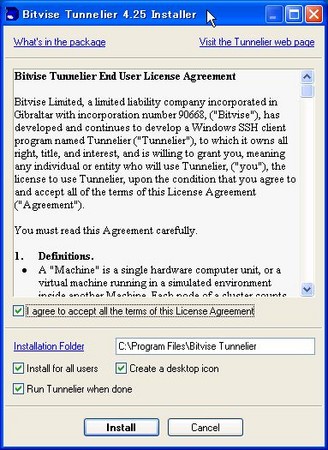
Tunnelierを使ってみる
それでは、Tunnelierを使用してみましょう。
インストールが完了したら、Tunnelierを立ち上げてください。下記の画面になると思います。
まずはServicesタブをクリックし、FTP-to-SFTP BridgeのチェックボックスをONにしてください。
それ以外のオプションに関してはデフォルトではいっているもののままでOKです。
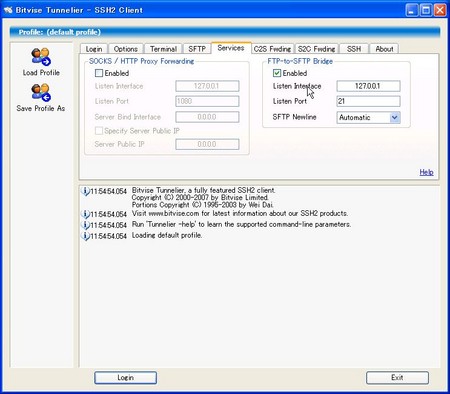
では、次はsshで対象のサーバーにログインする必要がありますのでLoginタブに戻り、
Host/Username/Passwordを入力して左下のLoginをクリックして下さい。
Autehntication completedと表示されれば正常にログインされています。
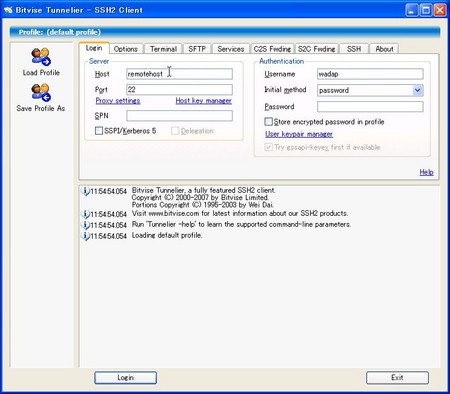
これで準備は完了です。それではffftpで接続してみましょう。
下記のようにホストの対象を、localhost指定してください。
これだけでffftpをつかって、sftpプロトコルで接続することができます。

ほかにもいろいろと便利な使い方
実際のところ、ここまでしてffftpを使ってsftpでファイル転送を行うというケースはあまりないかもしれません。
Tunnelier自体にもファイル転送の機能はついているので・・・
ただTunnelierはssh dynamic forwardingの機能も非常に使いやすくできていまして、sshでSocksProxyを使用したい際も簡単に設定することができます。
そのほかにもTerminalも内蔵していたりするので入れておくとなかなか便利なアプリケーションです。